PDF delen op Windows
Als u uw PDF-bestanden met anderen wilt delen, kunt u dat met UPDF voor Windows doen. U kunt uw PDF-bestanden via e-mail en een link naar anderen sturen. In deze handleiding laten we u zien hoe u op deze manieren een PDF kunt delen met UPDF voor Windows.
Windows • macOS • iOS • Android 100% veilig
1. Deel het PDF-bestand via een link of QR-code
Het delen van een PDF via een link of QR-code heft de bestandsgroottebeperkingen op, wat vooral handig is bij het toevoegen van bestanden aan e-mails. Om een deelbare link te maken, navigeert u eerst naar het pictogram Opslaan en opent u het menu. Kies vervolgens de optie PDF delen in de lijst om later een link te maken .
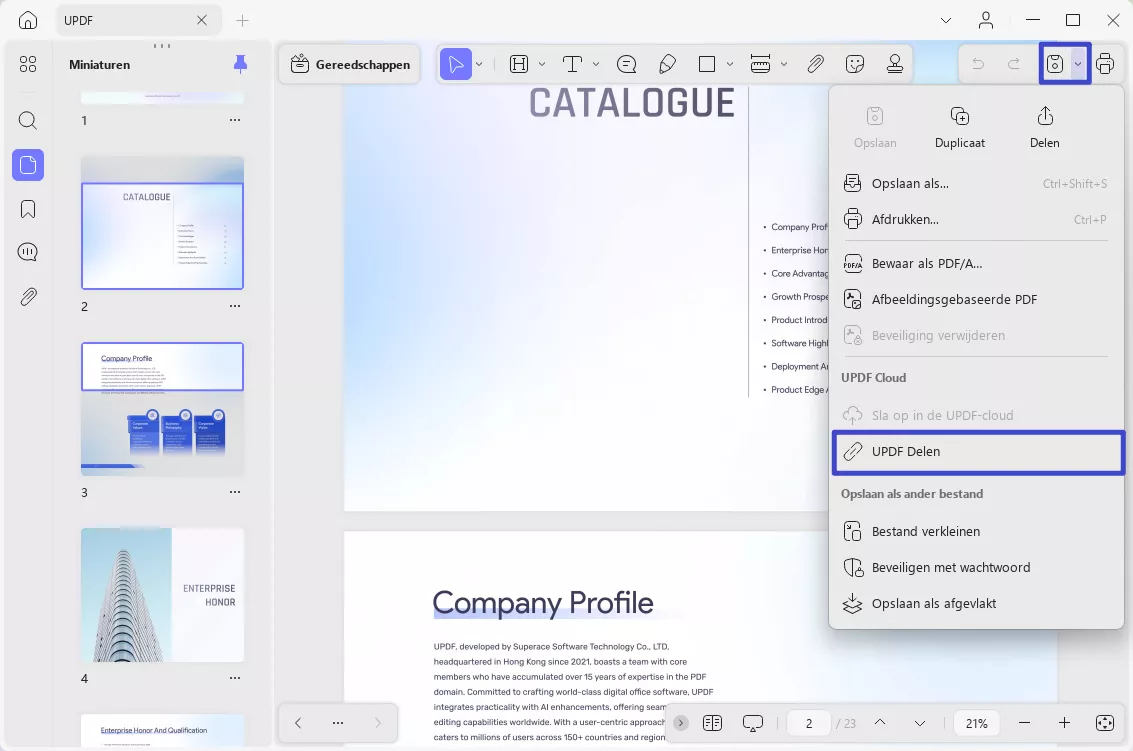
Nu kunt u op ‘ Kopiëren ’ klikken om de link te kopiëren en te delen, of u kunt op de ‘ QR-code ’ klikken om te downloaden en te delen.
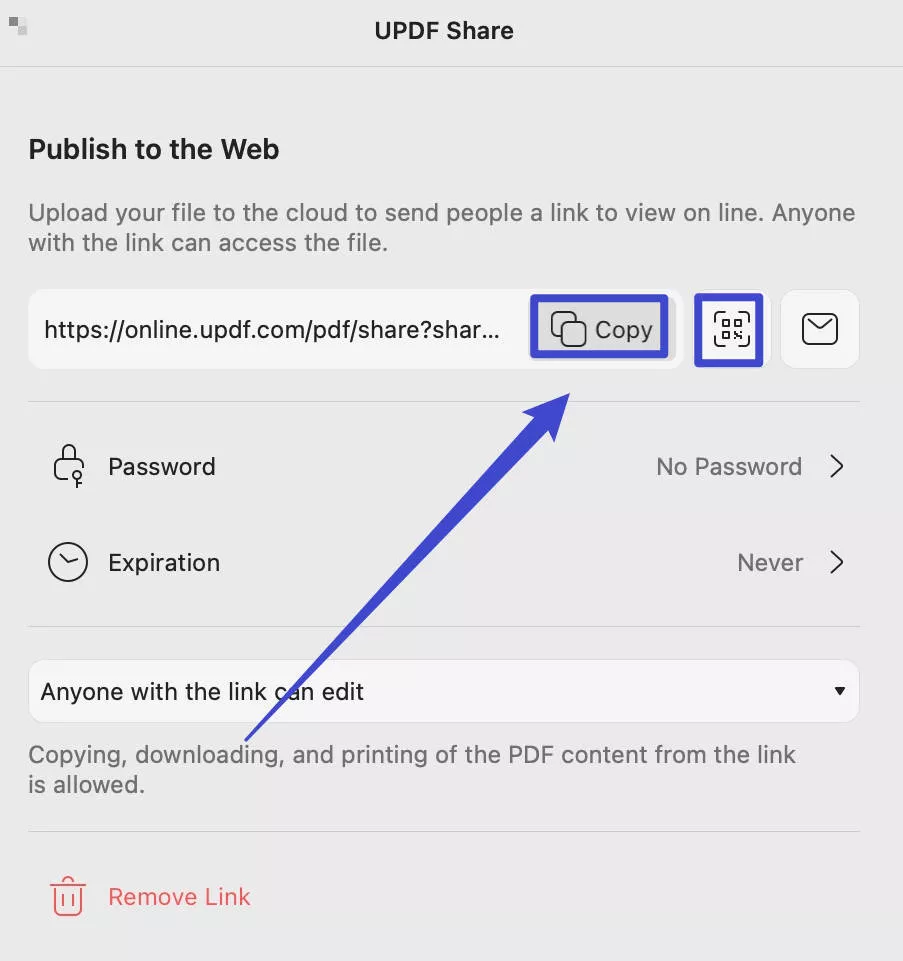
2. PDF per e-mail verzenden
U kunt ook op het pictogram ' E-mail ' klikken . Er verschijnt nu een pop-upvenster.
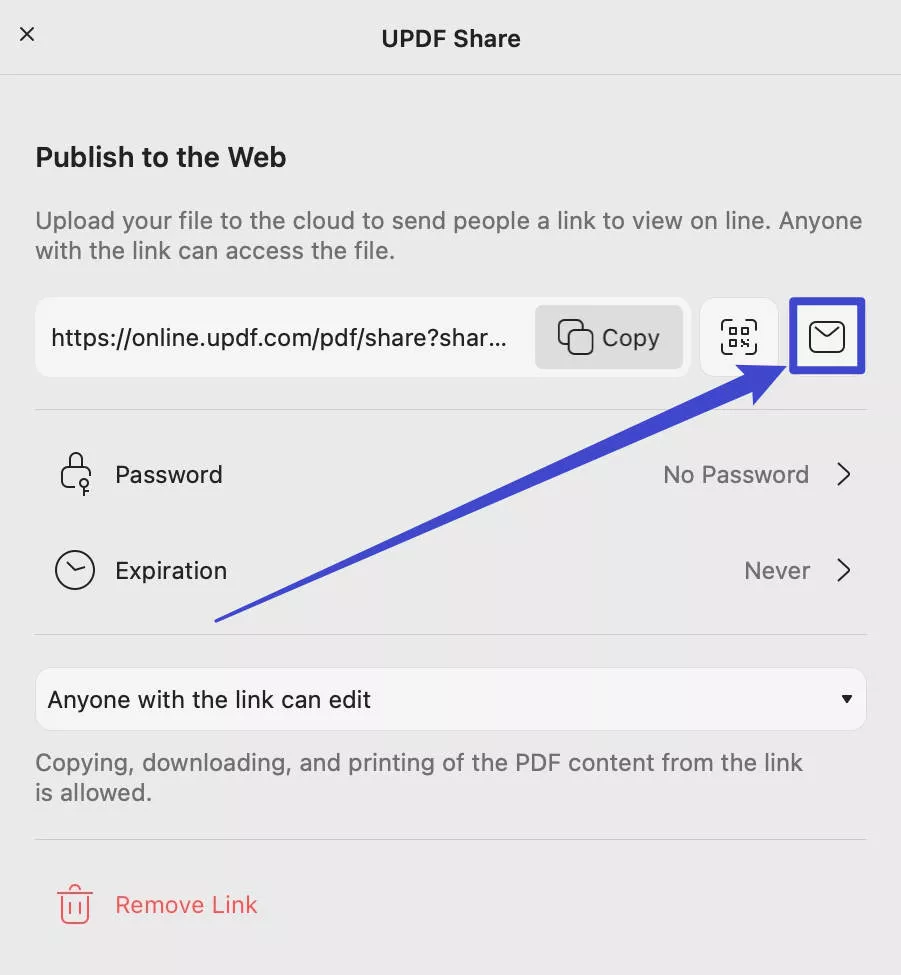
Je kunt je eigen e-mailadres en dat van de ontvanger invoeren, het onderwerp noteren en een bericht toevoegen. Zodra je alle instellingen hebt voltooid, kun je op ' Verzenden ' klikken. De ontvanger ontvangt vervolgens een e-mail met de inhoud en een PDF-link.
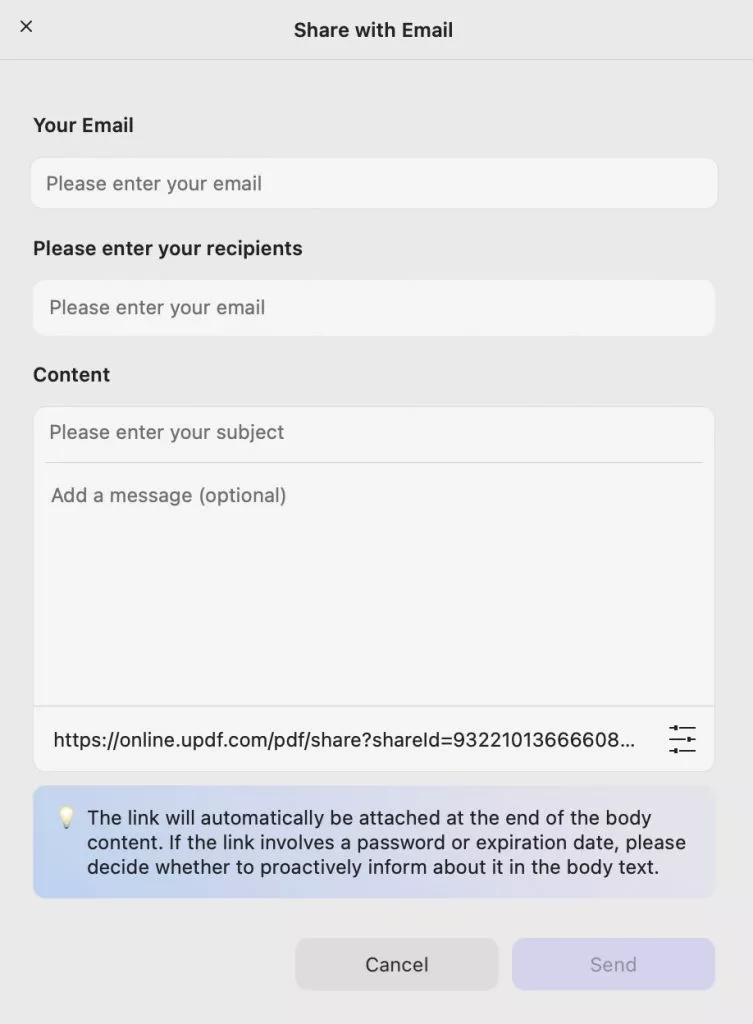
 UPDF
UPDF
 UPDF voor Windows
UPDF voor Windows UPDF voor Mac
UPDF voor Mac UPDF voor iPhone/iPad
UPDF voor iPhone/iPad UPDF voor Android
UPDF voor Android UPDF AI Online
UPDF AI Online UPDF Sign
UPDF Sign PDF bewerken
PDF bewerken PDF annoteren
PDF annoteren PDF maken
PDF maken PDF-formulier
PDF-formulier Links bewerken
Links bewerken PDF converteren
PDF converteren OCR
OCR PDF naar Word
PDF naar Word PDF naar afbeelding
PDF naar afbeelding PDF naar Excel
PDF naar Excel PDF organiseren
PDF organiseren PDF samenvoegen
PDF samenvoegen PDF splitsen
PDF splitsen PDF bijsnijden
PDF bijsnijden PDF roteren
PDF roteren PDF beveiligen
PDF beveiligen PDF ondertekenen
PDF ondertekenen PDF bewerken
PDF bewerken PDF opschonen
PDF opschonen Beveiliging verwijderen
Beveiliging verwijderen Lees PDF
Lees PDF UPDF Cloud
UPDF Cloud PDF comprimeren
PDF comprimeren PDF afdrukken
PDF afdrukken Batch Process
Batch Process Over UPDF AI
Over UPDF AI UPDF AI-oplossingen
UPDF AI-oplossingen AI Gebruikersgids
AI Gebruikersgids FAQ over UPDF AI
FAQ over UPDF AI PDF samenvatten
PDF samenvatten PDF vertalen
PDF vertalen Chatten met PDF
Chatten met PDF Chatten met afbeelding
Chatten met afbeelding PDF naar Mindmap
PDF naar Mindmap Chatten met AI
Chatten met AI PDF uitleggen
PDF uitleggen Wetenschappelijk onderzoek
Wetenschappelijk onderzoek Papier zoeken
Papier zoeken AI-proeflezer
AI-proeflezer AI-schrijver
AI-schrijver AI-huiswerkhulp
AI-huiswerkhulp AI-quizgenerator
AI-quizgenerator AI-wiskundige oplosser
AI-wiskundige oplosser PDF naar Word
PDF naar Word PDF naar Excel
PDF naar Excel PDF naar PowerPoint
PDF naar PowerPoint Gebruikershandleiding
Gebruikershandleiding UPDF-trucs
UPDF-trucs Veelgestelde Vragen
Veelgestelde Vragen UPDF Beoordelingen
UPDF Beoordelingen Downloadcentrum
Downloadcentrum Blog
Blog Nieuwsruimte
Nieuwsruimte Technische Specificaties
Technische Specificaties Updates
Updates UPDF versus Adobe Acrobat
UPDF versus Adobe Acrobat UPDF versus Foxit
UPDF versus Foxit UPDF versus PDF Expert
UPDF versus PDF Expert